選択した複数の Chrome タブに画像を一括保存する方法は?
今日の急速に変化するデジタルの世界では、コンテンツ作成者、研究者、マーケティング担当者、そして日常のユーザーは、Webから画像を保存する必要に迫られることがよくあります。個々の画像を保存するのは簡単ですが、複数のタブにまたがる数十、数百の画像を扱う場合は困難が生じます。各画像を手動で保存するのは大変な作業ですが、ありがたいことに、いくつかの方法で保存できます。 選択した複数の Chrome タブから画像を一括保存する ブラウザ拡張機能、自動化スクリプト、高度なソフトウェアのいずれを使用しても、このタスクを簡単に効率化でき、時間と労力を節約できます。
この記事では、シンプルなブラウザ拡張機能から高度なソフトウェア ソリューションまで、選択した複数の Chrome タブにわたって画像を一括保存する最も効果的な方法について説明します。
1. 画像の一括保存が重要な理由
「方法」に入る前に、複数のタブにまたがって画像を一括保存することがなぜ便利なのかを簡単に説明しましょう。
- 効率 : 各画像を手動で保存すると、かなりの時間がかかります。バッチ保存を使用すると、このタスクを自動化して、ワークフローを効率化できます。
- 組織 : 特定のタブやウェブサイトからすべての画像を一度に保存することで、より効率的に整理、分類できます。
- 画像欠落のリスクの低減 : 一括保存により、一度に 1 つの画像を保存する場合に起こり得る重要な画像の見落としや忘れを防止できます。
ここで、選択した Chrome タブ間で画像を一括保存するために使用できるさまざまな方法について説明します。
2. ブラウザ拡張機能を使用して複数のChromeタブから画像を一括保存する
ブラウザ拡張機能は、画像を一括ダウンロードするのに便利で人気の選択肢です。インストールが簡単で、Chrome ブラウザに直接統合できるため、複数のタブに画像を保存するプロセスが簡単になります。ここでは、利用可能な最高の拡張機能のいくつかと、それらを使用するための一般的な手順を紹介します。
2.1 ImageAssistant – 画像一括ダウンローダー
ImageAssistant は、画像を一括ダウンロードするための最も多用途な Chrome 拡張機能の 1 つです。Web ページ上のすべての画像を検出し、ユーザーが選択的に、または一度にすべてをダウンロードできるようにします。

2.2 ダウンロード
DownloadThemAll は、Web ページから画像をダウンロードするために特別に設計された強力な拡張機能です。単一のタブと複数のタブの両方から画像を抽出できるため、一括ダウンロードに最適なツールです。
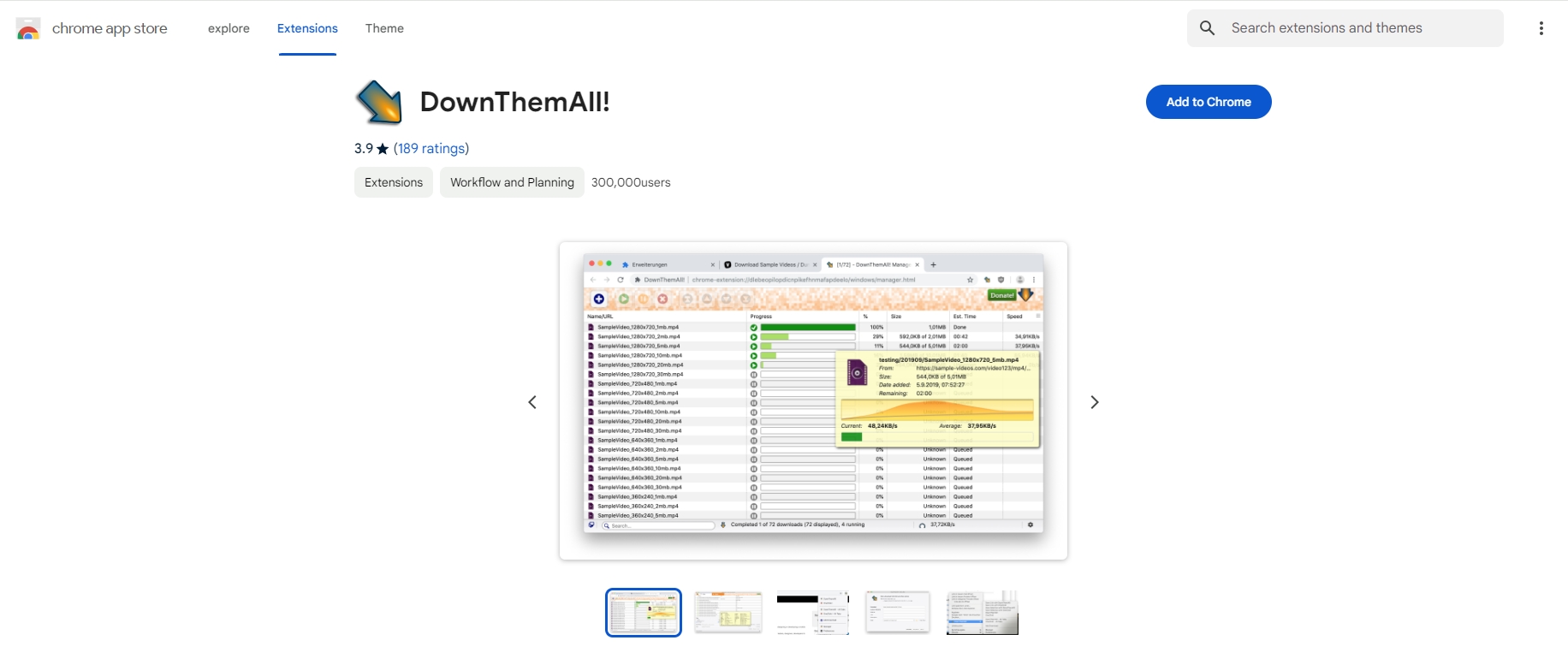
2.3 Imageye – バッチ画像ダウンローダー
Imageye Image Downloader は、ユーザーが現在のタブからすべての画像をダウンロードできる、広く使用されている Chrome 拡張機能です。画像をフィルタリングして一括保存するための整理されたインターフェースを提供します。

ブラウザ拡張機能は、複数のタブから画像を一括保存するためのユーザーフレンドリーで迅速な方法を提供します。ただし、タブ管理、画像のフィルタリング、カスタマイズの点で制限があることがよくあります。より高度な制御と柔軟性を求めている場合は、自動化スクリプトがより強力なオプションになる可能性があります。
3. 自動化スクリプトを使用して複数の Chrome タブから画像を一括保存する
技術に精通したユーザーにとって、自動化スクリプトはブラウザ拡張機能の強力な代替手段となります。JavaScript や Python などの言語を使用して、複数の Chrome タブから画像を自動的に保存するカスタム スクリプトを作成できます。
3.1 JavaScript ブックマークレットの使用
JavaScript ブックマークレットは、Chrome でブックマークとして保存する JavaScript コードのスニペットです。クリックすると、複数のタブから画像を保存するなどのアクションを実行できる小さなスクリプトが実行されます。
JavaScript ブックマークレットを作成する手順:
- URL バーの星アイコンをクリックして、Chrome で新しいブックマークを作成します。
- URL フィールドに次の JavaScript コードを貼り付けます。 javascript:(function(){var i,images=document.getElementsByTagName('img');for(i=0;i
- 保存したい画像のある Chrome タブを開きます。
- 新しいブックマークレットをクリックすると、すべての画像が新しいタブで開き、ダウンロードできるようになります。
3.2 PythonとSeleniumの使用
Python に精通している人にとって、Selenium は Chrome を自動化し、複数のタブから画像を一括保存するための優れたツールです。
Python スクリプトの例:

自動化スクリプトは柔軟性と完全な制御を提供しますが、一部のユーザーにとっては複雑すぎる場合があります。この場合、次のような高度なバッチ画像ダウンロードソフトウェアが必要です。 Imaget シンプルでありながら強力なソリューションを提供できます。
4. 複数のChromeタブで画像を一括保存する高度な方法 Imaget
シンプルさとパワーを兼ね備えた包括的なソリューションをお探しなら、 Imaget 複数の Chrome タブから画像を一括保存するのに最適なツールです。 Imaget 大量の画像を迅速かつ効率的に保存する必要があるユーザー向けに設計された高度な画像ダウンローダーです。 Imaget 複数の Chrome タブを同時に処理できるため、さまざまな Web ページから画像を簡単にダウンロードできます。また、画像のサイズ、解像度、形式に基づいてフィルターを設定し、必要な画像のみをダウンロードすることもできます。
複数のChromeタブで選択した画像を一括保存する手順は次のとおりです。 Imaget :
ステップ1 : ダウンロード Imaget オペレーティングシステム用のソフトウェア( Windows または Mac ) をダウンロードし、画面の指示に従ってインストールしてください。
ステップ2 : ダウンロードしたい画像を含むページのURLを集めて、 Imaget ソフトウェアは開いているすべての Chrome タブのリストを表示し、利用可能な画像を抽出します。
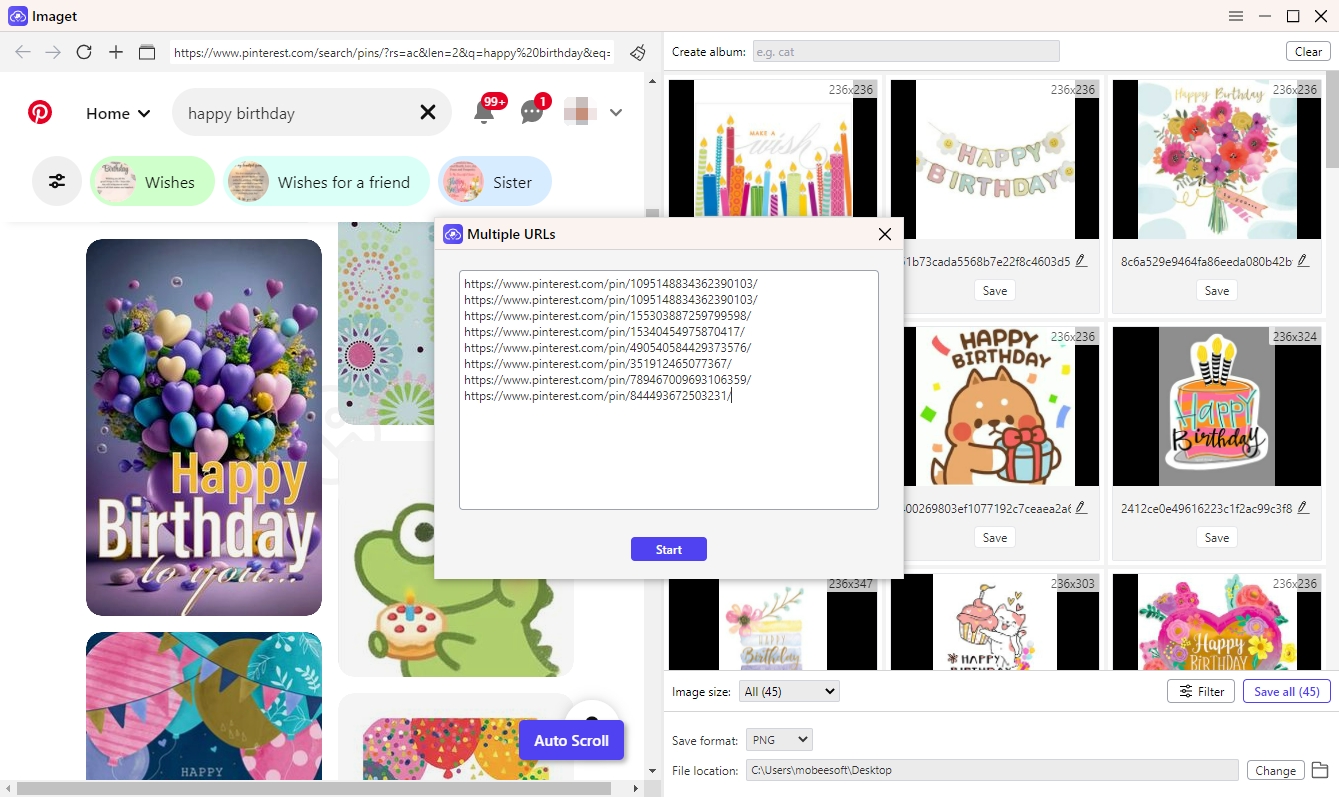
ステップ3 : 画像の解像度、ファイル サイズ、またはファイル形式に基づいてフィルターを適用して、目的の画像をダウンロードし、画像を保存するフォルダーまたはディレクトリを指定できます。
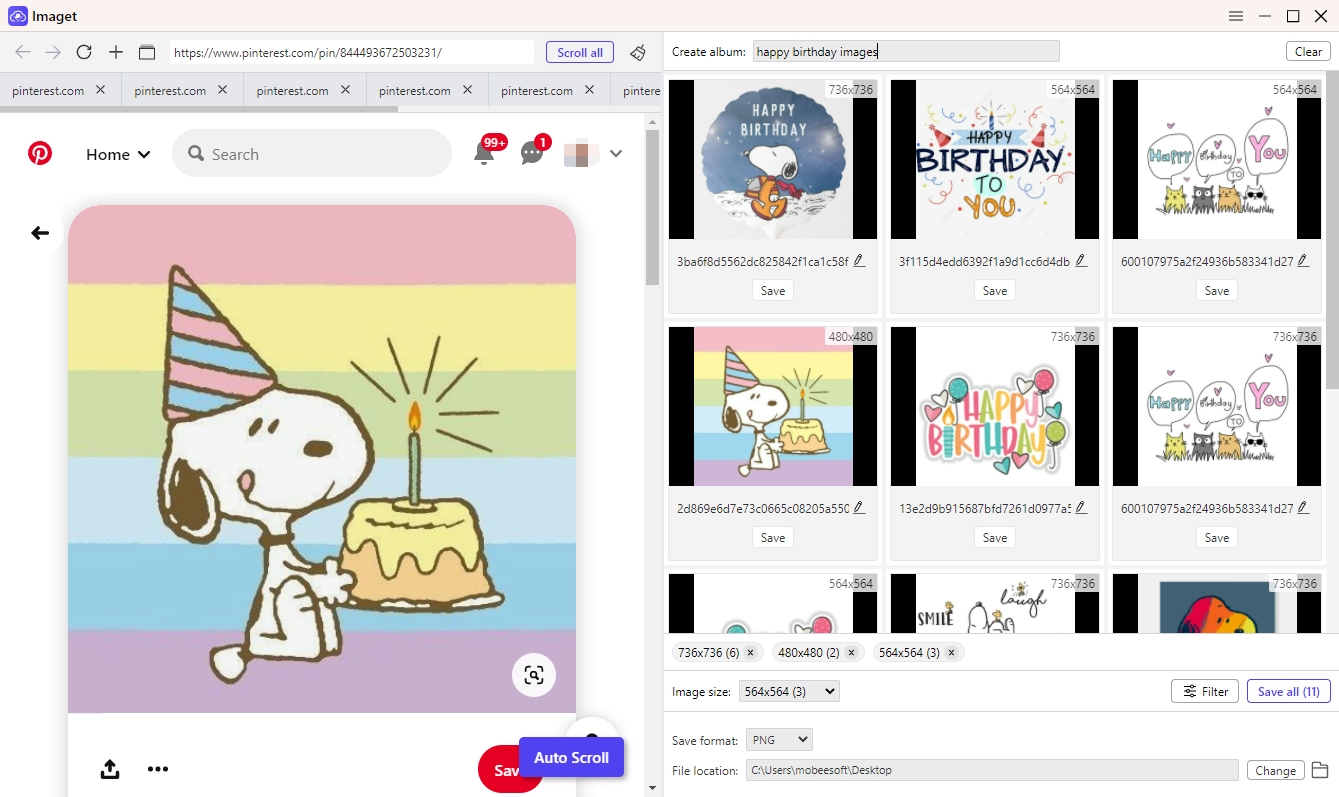
ステップ4 : 設定を構成してタブを選択したら、 「すべて保存」 ボタン、そして Imaget 選択した Chrome タブからすべての画像を一括ダウンロードし、好みに応じて整理します。
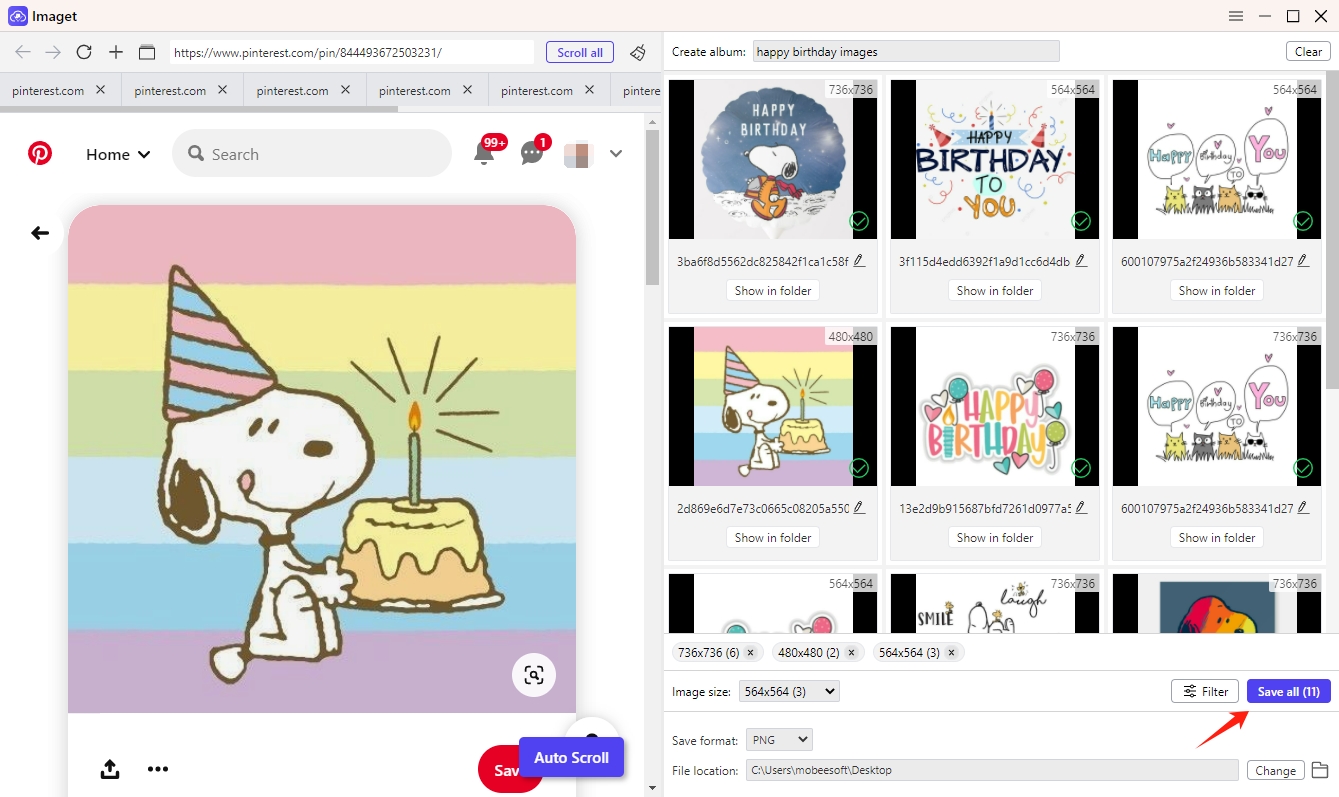
5。結論
複数のChromeタブにまたがって画像を一括保存すると、特に大量の画像を扱う場合に生産性が大幅に向上します。ImageAssistantやDownload All Imagesなどのブラウザ拡張機能はほとんどのユーザーにとってシンプルなソリューションを提供しますが、自動化スクリプトは技術的な知識を持つユーザーにとってよりカスタマイズ可能なアプローチを提供します。ただし、最も強力で効率的な方法は、 Imaget 高度な機能を備えた堅牢な機能を提供する最良の選択肢として際立っています。
クリエイティブなプロジェクトに取り組んでいる場合でも、研究を行っている場合でも、大量の画像を整理しようとしている場合でも、 Imaget 画像を一括保存するプロセスを簡素化し、この作業に最適なツールです。強くお勧めします Imaget 複数の Chrome タブにわたって画像を一括ダウンロードするためのプロフェッショナル グレードのソリューションを必要とする方に最適です。
